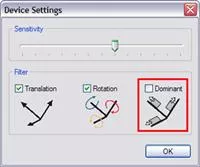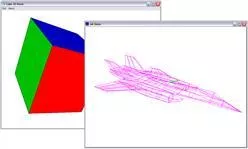3D-манипулятор 3Dconnexion + Autodesk Inventor = работа в удовольствие!
Владимир Касаткин,
инженер технической поддержки,
Русская Промышленная Компания
В один прекрасный день на моем рабочем столе оказалась долгожданная коробка с новеньким SpaceExplorer фирмы 3Dconnexion (рис. 1). «Поиграв» с устройством несколько дней, я хотел бы теперь поделиться своими впечатлениями. Немного забегая вперед, отмечу: после нескольких дней «взаимной притирки» я понял, что без этого манипулятора – уже как без рук (точнее, без левой).

Рис. 1. Манипулятор SpaceExplorer
Итак, давайте подробно рассмотрим сей «девайс», и разберемся, что делает его поистине мощным и незаменимым помощником в работе проектировщика. Устройство довольно массивное – порядка 600 граммов, как заявлено в спецификации. Такая масса необходима для надежного сцепления с поверхностью стола, чему способствуют также резиновые ножки снизу. Эргономичная конструкция манипулятора с удобной опорой для кисти позволяет одинаково эффективно управлять им как правой, так и левой рукой.
Основным узлом 3D-манипулятора является чувствительный к нажатию джойстик, который имеет шесть степеней свободы: три линейных перемещения вдоль осей X, Y, Z и три угла поворота относительно этих же осей (рис. 2). Оптические датчики отслеживают прикосновения и интенсивность воздействия на ту или иную ось. Таким образом, 3D-модель на экране в точности воспроизводит движения джойстика. Позиционировать трехмерные модели так легко, как будто вы держите их в руке. Ко всему прочему, на корпусе этой модели манипулятора имеются 15 программируемых функциональных клавиш. Весьма полезными являются клавиши «+» и «-», с помощью которых можно регулировать чувствительность нажатия на джойстик прямо на манипуляторе, не вызывая «Диспетчер настройки».
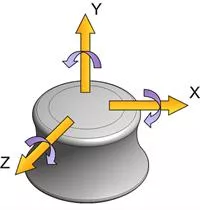
Рис. 2. Степени свободы джойстика
В любое время манипулятор можно «заточить под себя» при помощи специальной панели управления 3Dconnexion Control Panel (рис. 3), которая позволяет настроить устройство навигации в соответствии с индивидуальными предпочтениями. Здесь можно изменять такие установки манипулятора, как Speed (чувствительность), Orientation (направление движения), Button Mapping (перепрограммирование кнопок) и другие.
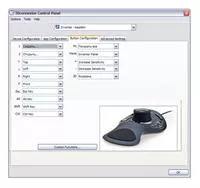
Рис. 3. 3Dconnexion Control Panel
Начинающим пользователям я порекомендовал бы, приступая к работе с манипулятором, отключить опцию Dominant (рис. 4) в разделе Device Settings и потренироваться для начала в упрощенном режиме. Эта опция управляет фильтрацией движения по доминирующей оси. Иными словами, при воздействии на джойстик в определенном направлении перемещение 3D-модели на экране будет происходить только одним определенным образом: зуммирование, панорамирование или вращение. Довольно полезная опция, позволяющая привыкнуть к устройству и осознать физическую суть процесса.
Хотел бы предостеречь: манипулятор не терпит «горячего» подключения к компьютеру; в этом случае операционная система просто «не увидит» устройство. Приятно порадовало, что при первоначальной установке драйвера устройства (как оказалось – не самой свежей версии), система автоматически обнаружила в интернете новую версию и предложила скачать её с официального сайта производителя. После установки драйвера версию всегда можно обновить с помощью утилиты Update Wizard. Кроме привычных инженерных продуктов (например, линейки решений Autodesk и др.), охвачен и неинженерный софт – с таким манипулятором можно работать даже в Google Earth и Adobe Acrobat Reader! Радует тот факт, что по мере выхода обновлений драйвера список поддерживаемых приложений постоянно пополняется. Ко всему прочему, при инсталляции драйверов дополнительно устанавливается и специальный просмотрщик графических файлов – 3DxViewerImage, так что просматриваемые изображения теперь тоже можно масштабировать и панорамировать с помощью 3D-манипулятора.
Для тех, кто использует устройство впервые, полезными окажутся довольно забавные обучающие демонстрационные программки, которые также устанавливаются вместе с драйвером (рис. 5).
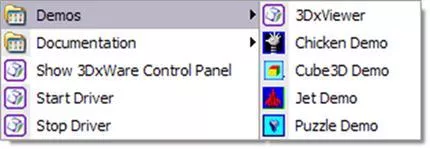
Рис. 5. Демонстрационные программы
Чтобы получить более-менее четкое представление, как функционирует манипулятор, рекомендую для начала вживую «поиграть» с моделями кубика или самолета (рис. 6). После того как вы потренируетесь с виртуальными моделями, смело приступайте к непосредственной работе.
Рассмотрим практическое использование устройства на примере взаимодействия с системой Autodesk Inventor. При первоначальном запуске программного комплекса появляется окно, свидетельствующее о загрузке драйвера для этого приложения (рис. 7). Следует отметить, что автоматическое распознавание приложений происходит каждый раз при переключении с одной программы на другую, если таковые поддерживаются устройством. Функции кнопок также автоматически переключаются.

Рис. 7. Загрузка драйвера под Autodesk Inventor
Думаю, всем известно, что в машиностроительном комплексе трехмерного параметрического проектирования Autodesk Inventor с помощью мыши очень легко выполнять две манипуляции с моделью: зуммировать с помощью прокрутки колесика и панорамировать при зажатом колесике. Казалось бы, всё удобно, но чаще модель приходится поворачивать произвольным образом. И тут уже одной мышью не обойтись – приходится каждый раз кликать соответствующую пиктограмму на панели инструментов или тянуться левой рукой к клавише F4, которая отвечает за вращение модели. Естественно, при таком раскладе драгоценное время уходит на многократные, однообразные манипуляции, что в конечном итоге выливается в утомление и снижение производительности. Да, в новой версии Autodesk Inventor 2009 появились новые и довольно полезные инструменты навигации – «Видовой куб» и «Штурвал» (рис. 8). Они позволяют наглядным образом сориентировать модель, как говорится, в два счета – но, опять-таки, с помощью мыши, до последнего времени казавшейся незаменимой при осуществлении навигации. Давайте посмотрим, какие преимущества дает нам использование 3D-манипулятора. При работе вы одной рукой позиционируете модель, используя возможности манипулятора, а другой – корректируете её или выбираете пункты меню с помощью мыши. Теперь вы можете сделать больше при меньшем количестве кликов. К примеру, я назначил клавишам «1» и «2» (рис. 9) наиболее часто употребляемые в среде сборки команды Autodesk Inventor – «Вставить компонент» и «Наложить зависимость» соответственно. Это значительно сокращает число щелчков мышью и обращений к клавиатуре. Манипулятор используется в тандеме с привычной мышью, а одновременная работа двумя руками является ключевым фактором для прироста производительности, поскольку человеку свойственно выполнять работу с помощью обеих рук. Поэтому можно с уверенностью сказать: в данном случае 3D-манипулятор – незаменимый помощник. Применение манипулятора при проектировании является оправданным и из экономических соображений. По результатам исследований, период окупаемости изделия составляет менее одного месяца. Думаю, теперь вы согласитесь, что, вооружившись таким инструментом, работать в Autodesk Inventor захочется лучше, быстрее и эффективнее!
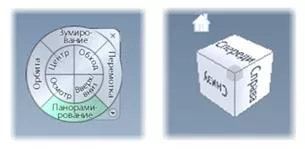
Рис. 8. Новые инструменты навигации Autodesk Inventor 2009: a – «Штурвал»; b – «Видовой куб»
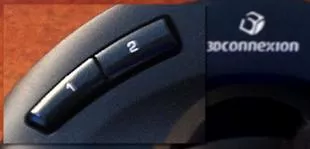
Рис. 9. Клавиши «1» и «2» на манипуляторе
Не буду останавливаться на рассмотрении всего модельного ряда 3D-манипуляторов, так как этому можно посвятить отдельную статью. Но хотел бы особо выделить портативный вариант – модель SpaceNavigator (рис. 10), созданную специально для ноутбуков. Устройство отличает простота конструкции: джойстик и две программируемые кнопки, по умолчанию настроенные на запуск команд Fit (подогнать под размер экрана) и Panel (панель управления). Команда Fit быстро центрирует 3D-модель или чертеж на экране, а Panel вызывает панель настройки 3Dconnexion, о которой писалось выше. Компактная конструкция этого манипулятора делает его очень мобильным. К примеру, я беру эту модель с собой «в поля» при любом удобном случае – будь то технический показ, семинар или тест-драйв.

Рис. 10. Модель SpaceNavigator
Сегодня, по прошествии полугода, хочется обернуться назад и подвести промежуточные итоги. Я уже упоминал, что теперь при работе без 3D-манипулятора чувствую себя как без рук. Это действительно так, несмотря на то, что поначалу работа с манипулятором особо не прельщала. Зачастую любое новшество или «свежее решение» воспринимается публикой если и не в штыки, то уж с недоверием – точно; впрочем, некоторая доля скептицизма уместна всегда. Конечно, «переходные процессы» неизбежны, и от них никуда не деться; освоение 3D-манипулятора, как и любого другого инструмента, занимает некоторое время. Пожалуй, это его единственный недостаток, да и то временный, вскоре и вовсе исчезающий. По своему опыту скажу: привык к манипулятору за два дня, а уже после двух недель совместной работы с системой Autodesk Inventor отсутствие манипулятора под левой рукой вызывает чувство дискомфорта. Сегодня уже вряд ли можно считать работу с 3D-манипулятором экзотикой. Мой совет – лучше попробовать. И, поверьте, попробовать, действительно, стоит!
По материалам CAD/CAM/CAE Observer #2 (46) / 2009
- Комментарии